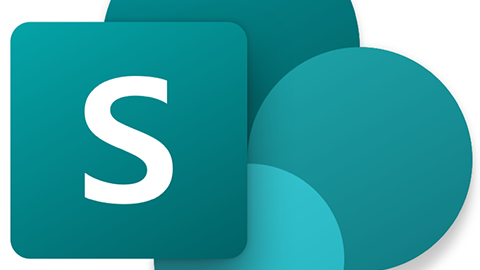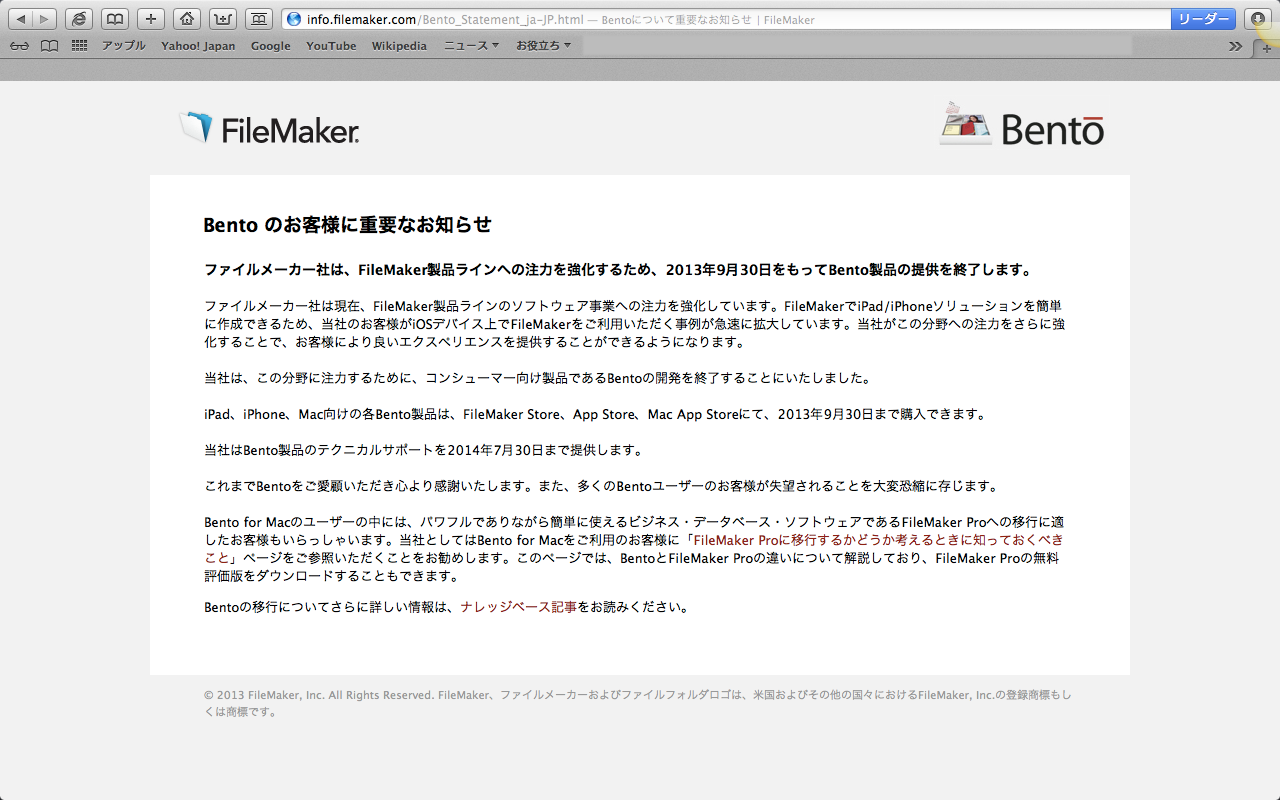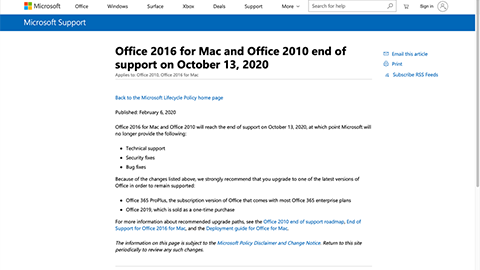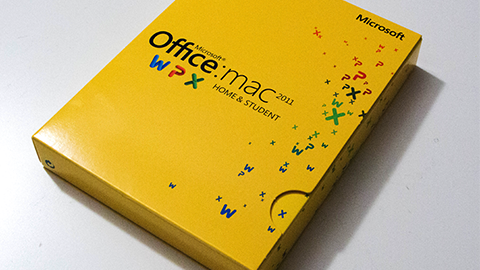Micrsoft 365 の SharePoint Online の外部共有についてのチュートリアルになります。
Micrsoft 365 では、セキュリティー上の観点から全体的な権限をどのように設定するのかを計画する必要があります。
SharePoint Online の外部共有を利用すれば、組織内ユーザーが組織外のユーザー(パートナー、ベンダー、クライアント、顧客など)とコンテンツの共有が行えるようになります。
※ 組織に複数のサブスクリプションがある場合、外部共有を利用して、複数の Micrsoft 365 サブスクリプションの ユーザー間での共有も行えます。
注意
SharePoint Online 環境全体と SharePoint Online 内のサイトに対しては既定で外部共有は ON になっています。
そのため、他のユーザーがサイトを利用し始める前や機能の利用方法が正確に把握できるまでは無効にしておきましょう。
外部共有設定が機能する仕組みについて
![SharePoint 管理センター:[共有] - [外部共有]](https://pine-app1e.com/wp-content/uploads/2021/05/IMG_0790.png)
![SharePoint 管理センター:[サイト] - アクティブなサイト]](https://pine-app1e.com/wp-content/uploads/2021/05/IMG_0791.png)
![SharePoint 管理センター:[権限]](https://pine-app1e.com/wp-content/uploads/2021/05/IMG_0792.png)
![SharePoint 管理センター:[ポリシー] - [外部共有]](https://pine-app1e.com/wp-content/uploads/2021/05/IMG_0792.png)
SharePoint Online の外部共有には組織レベルとサイト レベルの 2 種類の外部共有設定が存在します。
任意のサイトで外部共有を許可する場合、組織レベルで外部共有を許可した後に任意のサイトへの外部共有を制限できます。
※ サイトの外部共有オプションと組織レベルの共有設定が一致しない場合、最も制限の厳しい設定が適用されます。
なお、組織レベルまたは、サイト レベルの設定のどちらのオプションを選択してもより制限の厳しい機能は引き続き利用できます。
重要
組織レベルの設定でも外部共有が許可されていない場合でも、すべての新しいサイトが既定で許可されません。
そのため、他のユーザーがサイトを利用し始める前や機能の利用方法が正確に把握できるまでは無効にしておきましょう。
たとえば、Microsofdt 365 グループに接続されたチーム サイトの既定の共有設定は、”新規および既存のゲスト” が設定されています。
一方のコミュニケーション サイトと従来のサイトの既定値は、”組織内のユーザーのみ” となっています。
関連リンク
- ・外部共有の概要 – SharePoint in Microsoft 365|Microsoft Docs:https://docs.microsoft.com/ja-jp/sharepoint/external-sharing-overview
- ・サイトの外部共有設定を変更する – SharePoint in Microsoft 365|Microsoft Docs:https://docs.microsoft.com/ja-JP/sharepoint/change-external-sharing-site
- ・SharePoint のファイルまたはフォルダーを共有する – Office サポート:https://support.microsoft.com/ja-jp/office/1fe37332-0f9a-4719-970e-d2578da4941c
- ・共有と権限 – SharePoint:https://support.microsoft.com/ja-jp/office/ac85fbf1-2431-49bf-8690-f1a2b98af65f
- ・日本マイクロソフト – Official Home Page:https://www.microsoft.com/